Schemaperioden vergrendelen en ontgrendelen
Planningperiode vergrendelen
Het is mogelijk om een periode in de roosterview in Quinyx te vergrendelen.
Ga naar Planning in de bovenste navigatiebalk, klik op het menu met de drie puntjes en vervolgens op Planning vergrendelen.
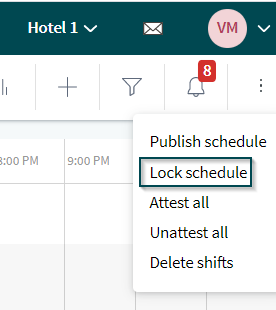
Selecteer een tot-datum waarop alle planningsgegevens (diensten, klokacties, absenties) in de tijd terug worden vergrendeld.

Managers kunnen wijzigingen aanbrengen in een afwezigheid die zich in een gedeeltelijk vergrendelde periode bevindt of wanneer een deel van de afwezigheid is overgedragen aan de salarisadministratie. Alleen het deel van het verzuim dat buiten de blokkeringsperiode valt en niet wordt overgeboekt naar de salarisadministratie kan worden gewijzigd.
Een vergrendelde planning wordt gevisualiseerd met een wit/roze rand tussen de planning en de werkbalk. U kunt de datum waarop de planning is vergrendeld aan de linkerkant zien:
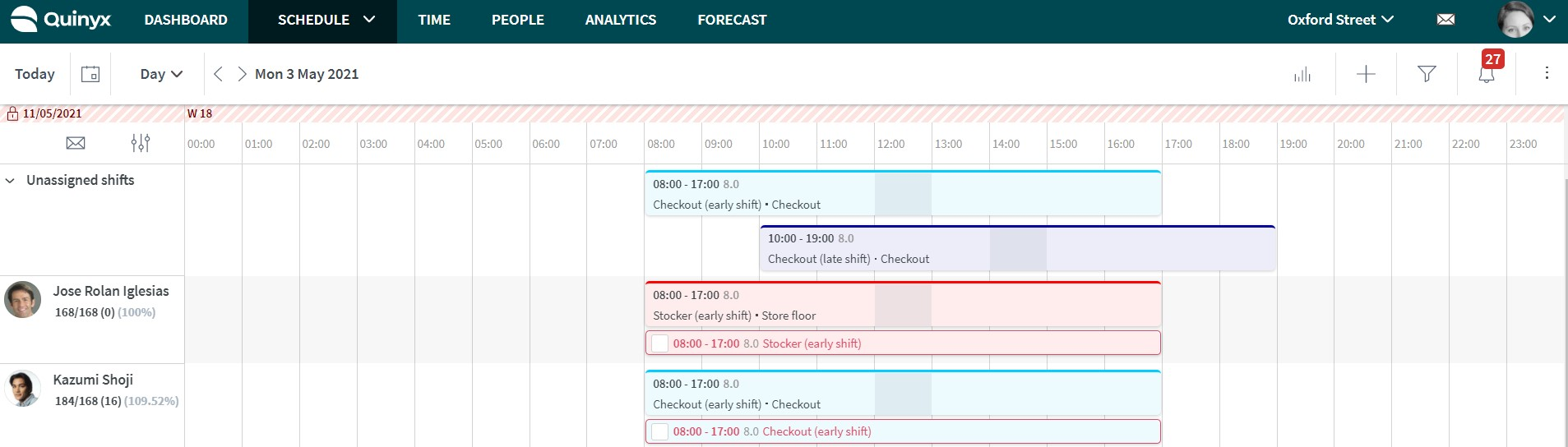
Wat kan er worden bewerkt in een vergrendelde periode?
U kunt een absentie buiten de vergrendelde planningsdatum toevoegen, zelfs bij het bekijken van een periode met een vergrendelde planningsdatum. Daarnaast kunt u het volgende bewerken bij elke absentie die deels in een vergrendelde periode valt:
- Attest
- Manager commentaar
Echter, u kunt geen handmatig salaristype toevoegen/bewerken/verwijderen in een vergrendelde planningsperiode:
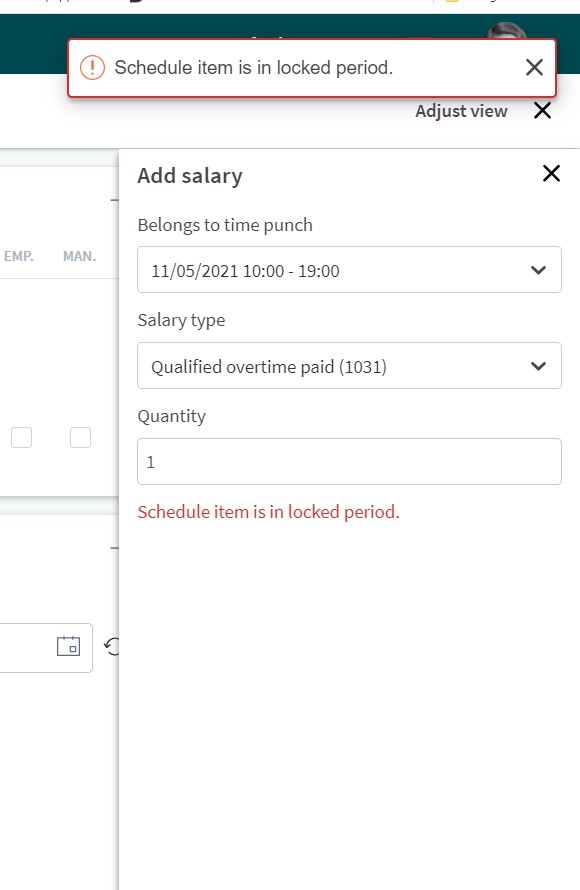
Planning ontgrendelen
Als u een deel van een reeds vergrendelde planning wilt ontgrendelen, wijzigt u de datum naar een datum die dichter bij het gewenste moment ligt om de planning te openen.
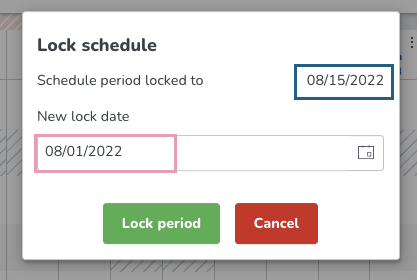
Het ontgrendelen van de planning opent de mogelijkheid voor gebruikers om diensten of klokacties toe te voegen/aan te passen in die periode. Voor meer details over de impact van deze actie kunt u Payroll acties raadplegen als de vergrendelde periode deel uitmaakt van een afgesloten payroll-periode.

